昨天因為有日版APP需要從Store更新,想要從台灣換到日本去,結果在國家與地區那邊按下去,選單就一直讀取轉圈圈……改成功到日本,之後想要換回台灣,顯示目前無法更改……怎麼辦……"
-- 來自App Store 無法更改地區 ptt網友提問
為什麼 Apple store 不能更改國家?有時候,你可能需要透過 App Store 更改地區下載其他國家的App,但在更改 App Store 國家/地區時,會遇到App Store 無法更改地區、 App Store 跨區無法下載問題,甚至出現「您目前無法更改國家或地區」的錯誤訊息。本篇文章將詳細解析 App Store 無法更改地區的原因,並提供有效 App Store 更改地區修復方法,幫助你順利切換到其他國家地區的 App Store!
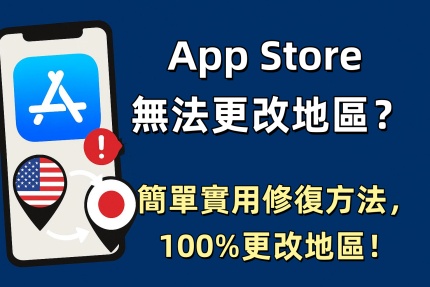
100% 有效的地區修改工具,一鍵改日本、台灣等地區,速解 App Store 無法更改地區、App Store 跨區無法下載!
一、App Store 無法更改地區的 6 大常見原因及修復方法
為什麼 Apple store 不能更改國家?App Store 無法更改地區怎麼辦?若你在「設定 > Apple ID > 媒體與購買內容 > 檢視帳戶 > 國家/地區」中發現「更改國家或地區」按鈕無法點擊,或切換時出現錯誤,可能是因為以下問題:
App Store 無法更改地區原因1:Apple ID 帳戶餘額未清空,仍有未使用的商店餘額
如果你的 Apple ID 餘額還有剩餘金額,即使只有 1 元,也無法更改地區。
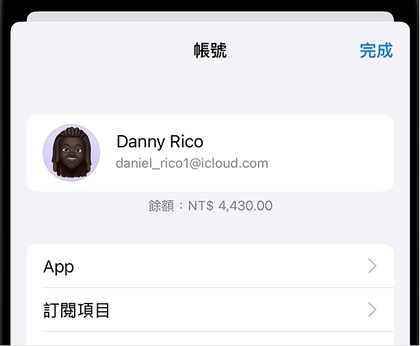
帳戶餘額未清空無法更改地區解決方法:
- 使用餘額:購買低價 App 或在 App 內購買商品來清空餘額。
- 聯絡 Apple 客服:如果餘額太少而無法消費完,可聯繫 Apple 支援請求清除餘額(部分地區適用)。
若是餘額不多,比如1元、10元,可以在App Store 底部導覽列點擊「排行榜」,可能會包含1 元的限時特價App,也可直接搜尋「1 元App」找到可以幫你清空帳戶餘額的app。
延伸閱讀:App Store 餘額清除
App Store 無法更改地區原因2: Apple ID 有未完成的訂閱或預購項目
如果你正處於訂閱 Apple Music、iCloud+、Netflix、Spotify、Disney+ 等服務,則App Store 無法更改地區,因為訂閱綁定於目前的 Apple ID 位置。
訂閱服務尚未取消不能更改地區解決方法:
- 前往「設定」>「Apple ID」>「訂閱項目」,或「媒體與購買項目」→「檢視帳號」→「訂閱」,找到你正處於的訂閱期的App,取消所有訂閱。
- 或者等待目前訂閱到期(有些訂閱會持續到下個計費週期結束)再進行App Store更改地區。只有未有進行中的訂閱,才能進行 iPhone 更改地區。
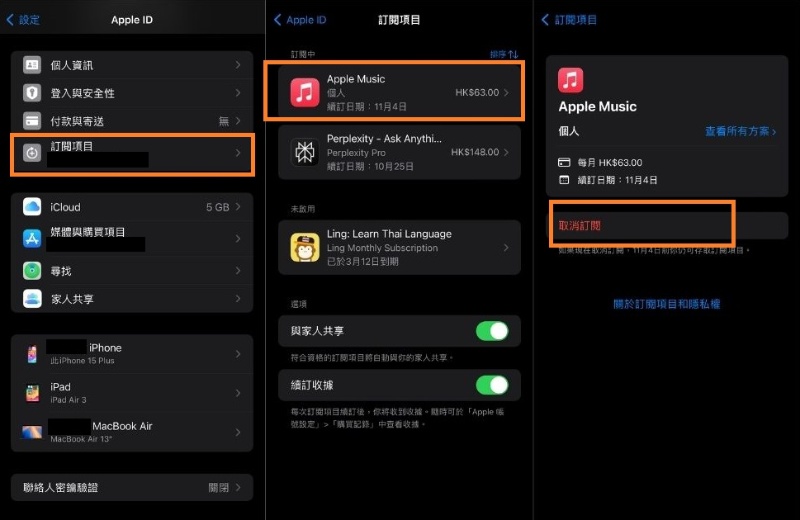
App Store 無法更改地區原因3:Apple ID 屬於「家庭共享」群組
若你的帳戶是家庭共享群組的管理者或成員,則無法獨立變更地區,必須先退出家庭共享才能解決App Store 無法更改地區問題。
卡家庭共享無法更改地區解決方法:
- 進入「設定」>「Apple ID」>「家庭共享」,確認自己是否在家庭群組內。
- 點選“退出家人共享”,離開家庭共享(如果是成員)。
- 如果是家庭組織者,需要先解散家庭共享,才能更改地區,解決 Apple ID 不能更改地區。
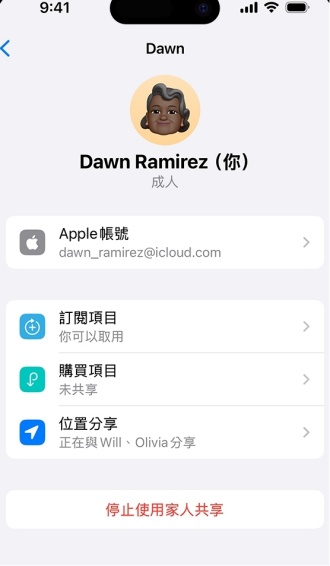
App Store 無法更改地區原因4:尚有未完成的付款或退款
如果你的帳戶有尚未完成的交易(如 App 內購買或退款),Apple 會阻止你變更地區,直到交易完成。
解決方法:
- 檢查「設定 > Apple ID > 媒體與購買內容」,確保所有交易已完成。
- 若有退款申請,可前往支援App 中點選“訂閱與購買項目”>“查看退款狀態”。需等退款處理完畢後再嘗試進行 iPhone 更改地區,
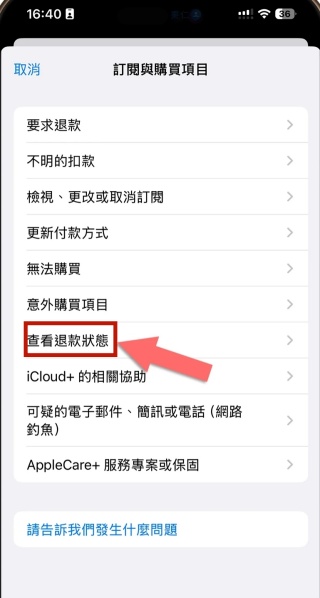
App Store 無法更改地區原因5:App Store 轉地區付款方式不支援
App Store 更改地區時,Apple 會要求使用新地區的付款方式。如果你的信用卡或 PayPal 無法在新地區使用,可能導致 App Store 無法更改地區。
App Store 轉地區付款方式不符要求解決方法:
- 更換當地的信用卡或 PayPal,確保可以使用。
- 使用 Apple Gift Card 充值,跳過信用卡驗證。
- 選擇「無」作為付款方式(僅適用於不需要付款的用戶)。
App Store 無法更改地區原因6:Apple ID 資訊異常或同步失敗
當你嘗試變更 App Store 地區卻無法成功時,Apple ID 資訊異常不能更改地區 是一個常見但容易忽略的原因。這種異常可能來自帳號在雲端伺服器中的同步狀態錯亂、驗證失效,或是曾經登入過多台設備導致資料混亂,app store更改地區無法連接到正確的資訊,進而導致App Store 無法更改地區設定。
解決方法:重新登入 Apple ID
重新登入帳號可以強制刷新 Apple ID 的所有帳號設定,進一步解決 App Store 無法更改地區的問題。
- 開啟 iPhone 設定 app,點選最上方的你的名稱。
- 往下滑動後點選「登出」,依照提示輸入密碼完成登出程序。
- 登出後可以先將設備重新開機,以確保系統清除暫存資料。
- 返回「設定」,重新登入你的 Apple ID 帳號。
- 登入成功後,前往 App Store 設定處變更地區,應該能順利進行。
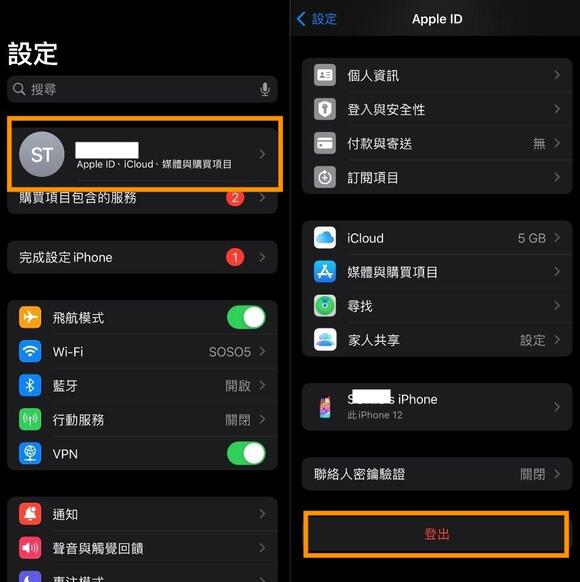
二、如何成功將App Store 更改地區?完整步驟教學
商店怎麼改國家?怎麼把 App Store 改成日本/大陸/台灣/美國等?若你已修復上述問題,可以按照以下步驟成功將 App Store 更改地區:
確保帳戶符合 iPhone 更改地區條件,請確認:
- 餘額已清零(如有餘額,可透過消費或聯繫 Apple 客服處理)。
- 所有訂閱與預購已取消(並等待訂閱期結束)。
- 退出家庭共享(若有加入)。
- 無未完成的付款或退款。
打開 iPhone 或 iPad 的「設定」,點擊 Apple ID > 媒體與購買內容 > 檢視帳戶,點擊 「國家/地區」 > 「更改國家或地區」。
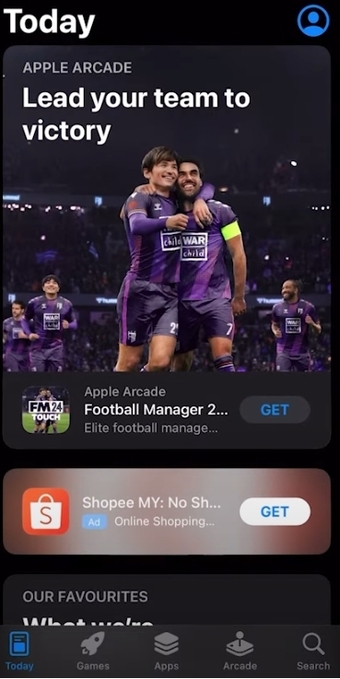
選擇 要切換的國家/地區(如美國、日本),閱讀並同意 Apple 的服務條款,輸入新的付款方式與帳單地址(可使用當地信用卡、Apple Gift Card,或選擇「無」)。
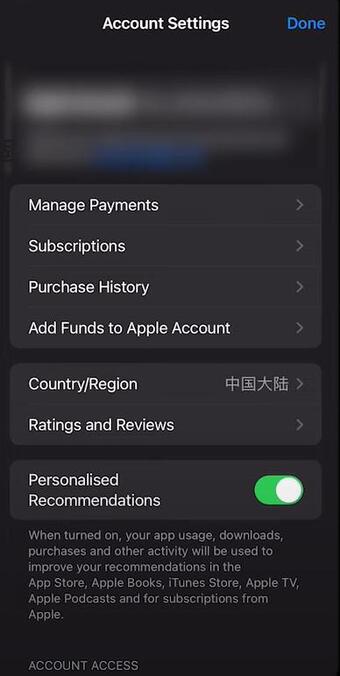
確保變更成功後,重新啟動 iPhone,登出 Apple ID 並重新登入,進入 App Store,確認地區已更新成功!
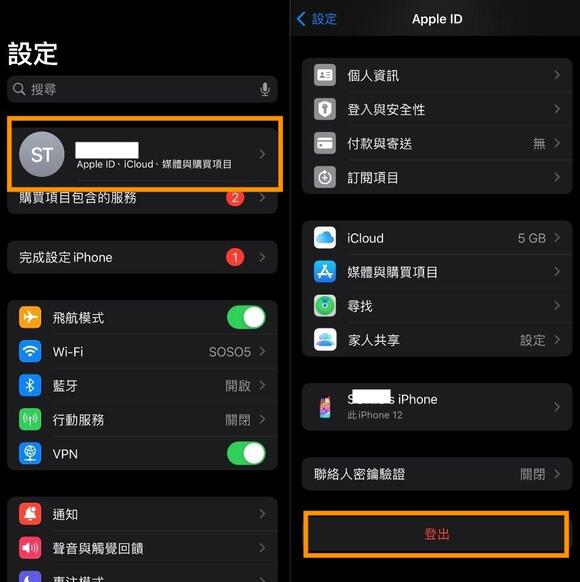
三、App Store 無法更改地區終極有效解決方法,App Store 更改地區最佳方法
若以上方法仍然無法成功將 App Store 更改地區,試試這個絕對成功的更改方式!Tenorshare iAnyGo提供了一種更靈活的解決方案,透過 GPS 虛擬定位,快速切換 App Store 地區,無需修改 Apple ID 設定,也無需重新建立 Apple ID!
- 無需更改 Apple ID 設定:無論 Apple ID 是否受限,你都可以透過 iAnyGo 直接切換定位,解鎖不同地區的 App Store!
- 無需 VPN,無速度限制 :相較於 VPN 可能影響網速,iAnyGo 更穩定流暢,不影響其他應用的使用。
- 支援所有 iOS 版本,無需越獄:無論是最新 iPhone 16,還是舊款 iPhone/iPad,皆可適用!
- 隨時返回真實位置:一鍵更改App Store為別的地區後,也能一鍵將Apple store 改回台灣!超簡單方便
- 不只是 App Store,更支援 Netflix 、 Spotify、Pokémon Go、MHN 等地區限制服務 —— 想要解鎖更多內容?iAnyGo 讓你輕鬆跨區!
App Store 無法更改地區,App Store 怎麼跨區下載App?影片教學
iPhone 如何在 App store「跨區下載」其他國家的App?圖文教學
下載並安裝 iAnyGo,適用於 Windows 和 Mac。
連接 iPhone 並信任電腦,默認進入「定位修改」功能,點擊進入並選擇通用模式。
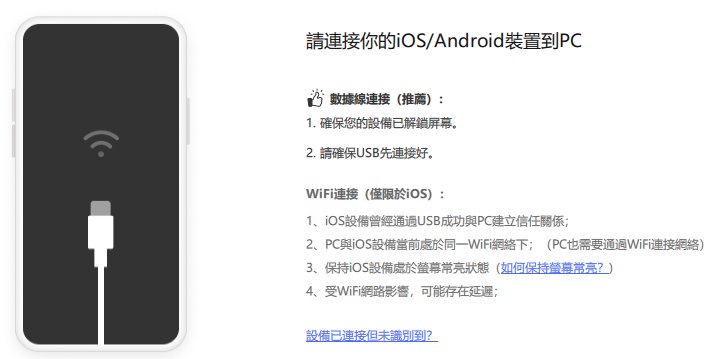
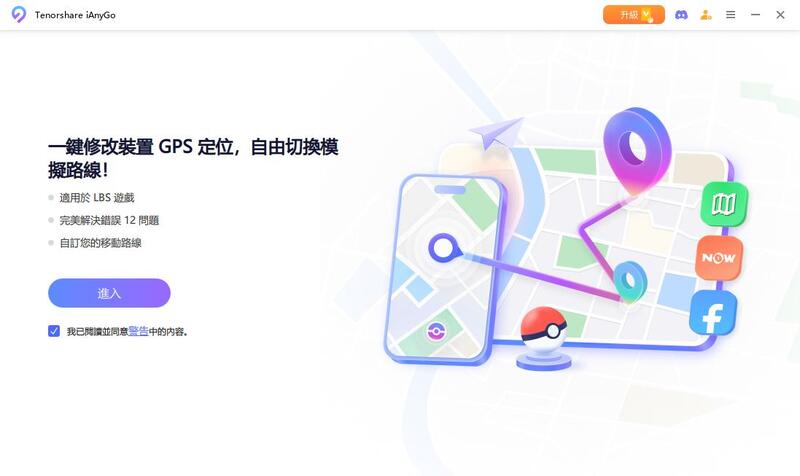
在地圖上選擇目標國家(如美國、日本等),點擊「開始修改」,你的 GPS 定位將即刻切換。
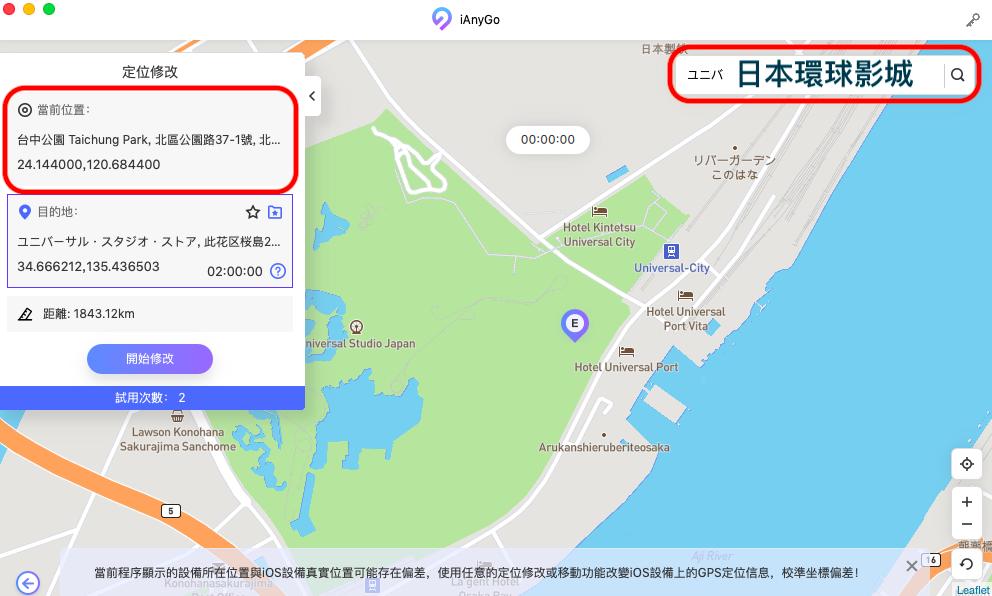
- 重新打開 App Store,成功解決 App Store 無法更改地區問題,即可下載該地區專屬應用
此時,App Store 會自動顯示該地區的應用程式,你可以直接下載想要的 APP,而無需修改 Apple ID!
如果你發現 App Store 無法更改地區,或者不想冒險更改 Apple ID 設定,Tenorshare iAnyGo 提供了一個更簡單、更靈活的解決方案!無需 VPN、無需越獄,只要透過 一鍵 GPS 變更,即可輕鬆解鎖各國應用商店,讓你自由下載想要的 App!快來試試 iAnyGo,體驗更便捷的數位生活吧!
四、App Store 無法更改地區常見問題(FAQ)
問答一:為什麼 iPhone 改地區大陸付款方式沒有無?
iPhone 改地區大陸付款方式沒有無的原因:
如果之前已經綁定過信用卡或其他付款方式,系統可能不允許選擇「無」作為付款方式。這是因為Apple需要確保您的帳戶有有效的付款方式,以便於未來的購買或訂閱。
iPhone 改地區大陸付款方式沒有無的解決方法:
1. 你需要先刪除所有現有的付款方式,才能選擇「無」作為付款方式。以及檢查是否有尚未繳清的訂閱(例如 iCloud),需先取消與付清。
2. 檢查是否有尚未繳清的訂閱(例如 iCloud),需先取消與付清。
3. 使用中國大陸Apple禮品卡充值是繞過無信用卡時付款限制的好方法。
問答二:App Store 轉地區付款方式怎麼設定?
- 打開設定:點擊「設定」App,選擇您的Apple ID。
- 選擇媒體與購買項目:點擊「媒體與購買項目」。
- 檢視帳戶:點擊「檢視帳戶」,輸入密碼或使用Face ID進行身份驗證。
- 選擇國家或地區:點擊「國家或地區」,選擇新的國家或地區。
- 更改國家或地區:點擊「更改國家或地區」,並接受條款。
- 設定付款方式:選擇新的付款方式,填寫相關資訊。
問答三:iPhone 更改地區會怎樣?
- 內容變化:更改地區後,您可以訪問該地區特有的App和內容,但可能無法再訪問原來地區的內容。
- 付款方式變化:需要使用該地區支持的付款方式,例如中國大陸需要使用支付寶或微信支付。
- 訂閱服務:可能需要取消原來地區的訂閱服務,以避免影響地區更改。
問答四:Apple store 如何改回台灣?
Apple Store 改回台灣的方式基本更以上介紹的App Store更改地區一致,但有人會遇到Apple store 無法改回台灣的情況,可以採用最佳虛擬定位神器 一鍵回台灣!
問答五:iPhone 改地區大陸付款方式有哪些?
iPhone 改地區大陸付款方式須是中國大陸支持的信用卡或支付工具,例如大部分信用卡和扣帳卡(尤其是中國銀聯卡)、支付寶、微信支付、Apple 帳戶餘額(來自增值卡或充值);若 App Store 不出現「無」付款選項,通常是因為帳戶中仍綁定有其他國家付款方式或未清帳款
結語
App Store 無法更改地區原因較多,你可以參考以上方式解決,並透過 App Store 更改地區完整教學順利改地區。為了防止依舊出現您目前無法更改國家或地區、App Store 跨區無法下載、Apple store 無法改回台灣等情況,建議透過Tenorshare iAnyGo一鍵虛擬定位解決,簡單方便無需複雜操作,讓順利實現iPhone 更改地區,下載想要的應用程式!












